下载centos7镜像及在VMware上安装Linux (Centos7)操作系统详细教程
文章目录
- 下载centos7镜像文件及在VMware上安装centos7详细教程
- 一、下载Centos7镜像
- 二、 利用VM安装Centos7
- 进入VM软件
- 安装配置虚拟机
- 安装Centos7
- 进入图形化界面配置
- 三、访问外网 配置IP地址
- 结语
- Linux配置IP网卡
- Linux配置本地yum源
下载centos7镜像文件及在VMware上安装centos7详细教程
一、下载Centos7镜像
IOS镜像下载地址:
-
种子地址
点击我前往下载
-
普通地址
点击我前往下载
二、 利用VM安装Centos7
进入VM软件
进来之后 应该是向下图这样的
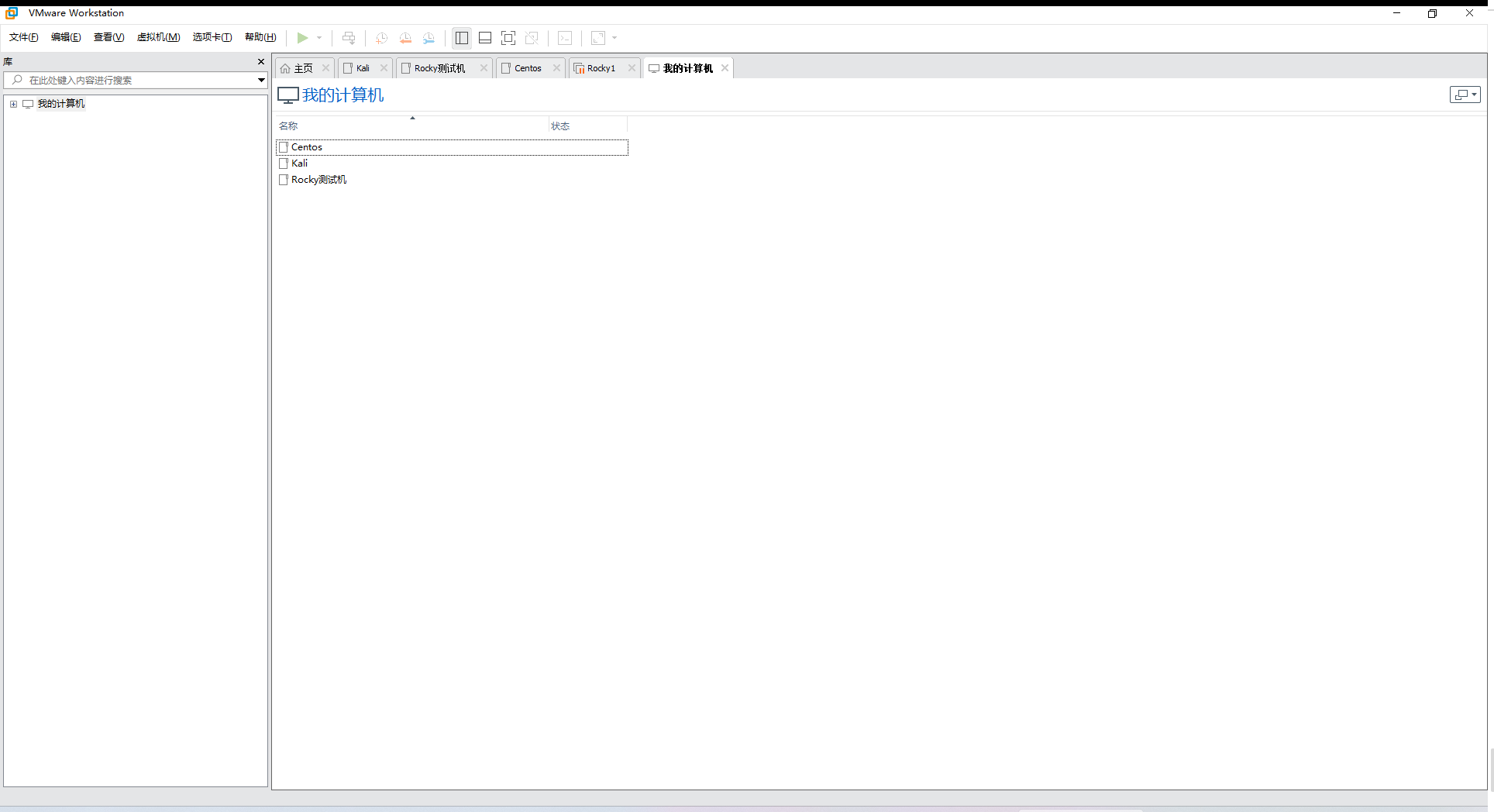
安装配置虚拟机
-
右击选中右上角的文件
-
单击
创建新的虚拟机
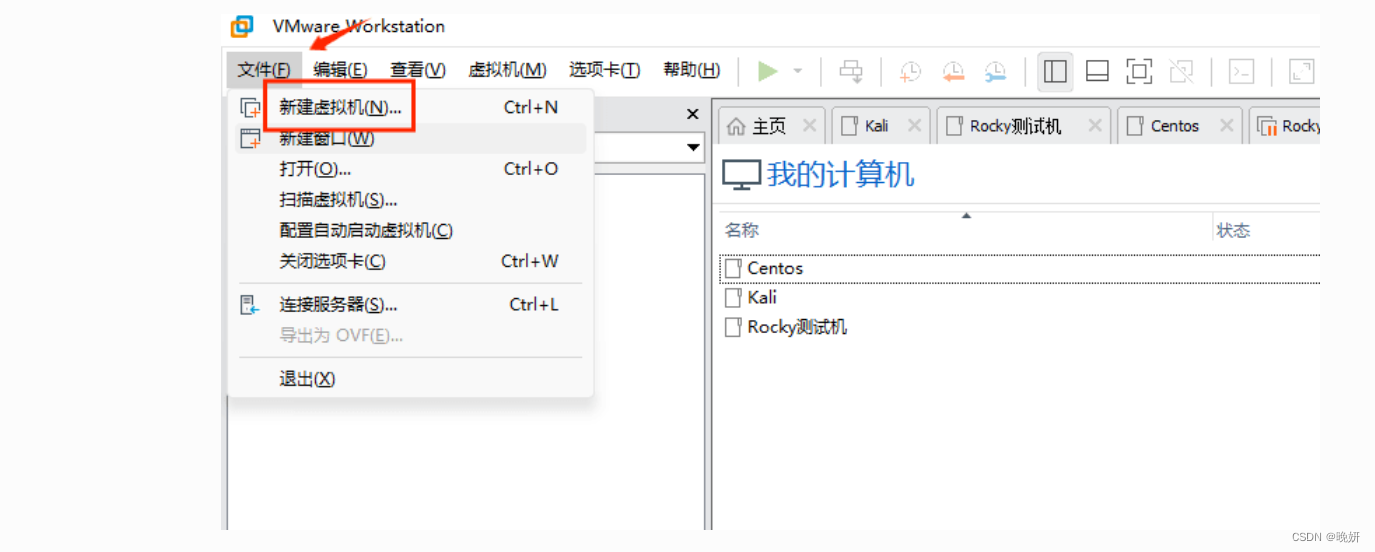
- 类型配置选择典型
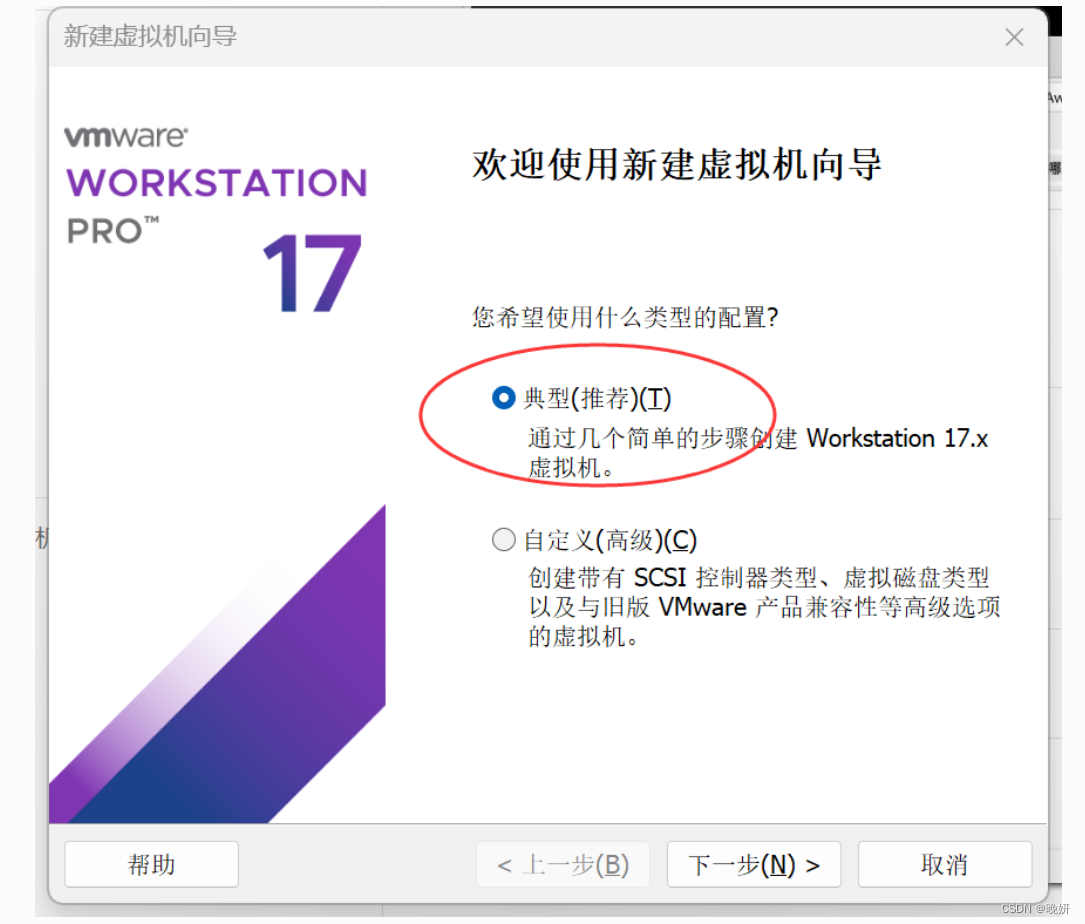
-
选中
稍后安装操作系统单选按钮,单击下一步按钮 -
选择客户机操作系统的类型为
Linux版本为Centos7 单击下一步按钮





-
将虚拟机系统
最大磁盘大小修改为20G默认不需要修改然后点击下一步 -
单击
自定义硬件


-
出现如下图所示的界面中,建议将虚拟机的
内存设置为2048MB,处理器数量设置为2内核数量设置为2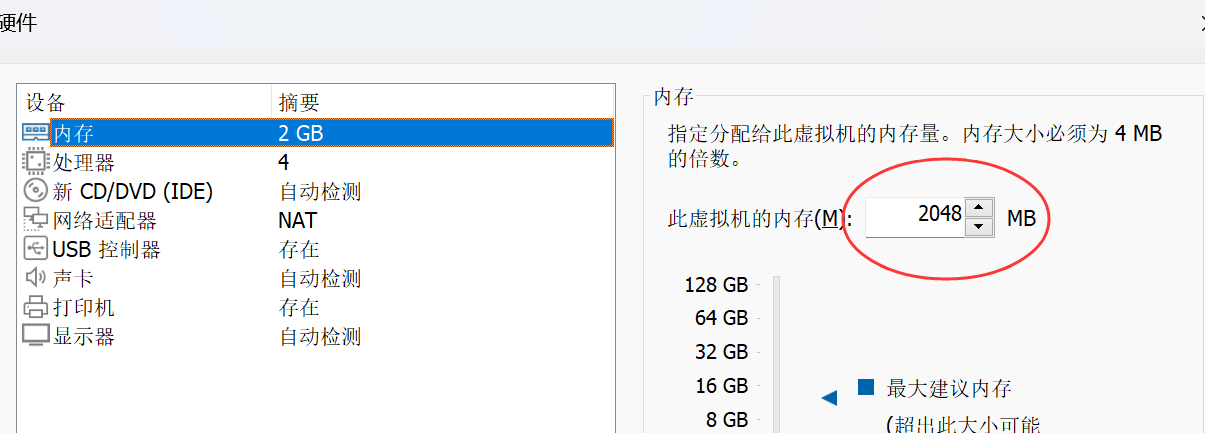
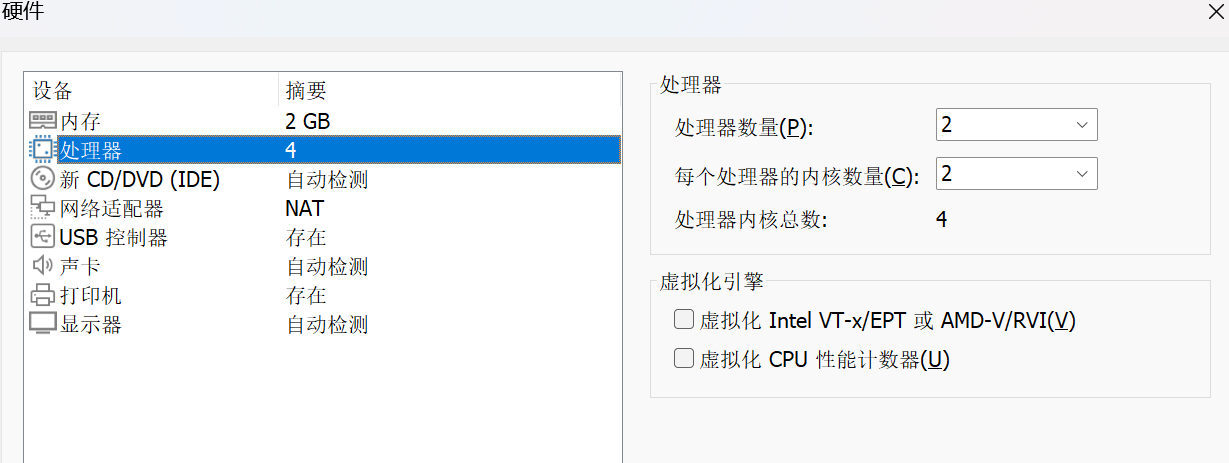
-
新CD/DVD应当使用下载好的ISO镜像文件位置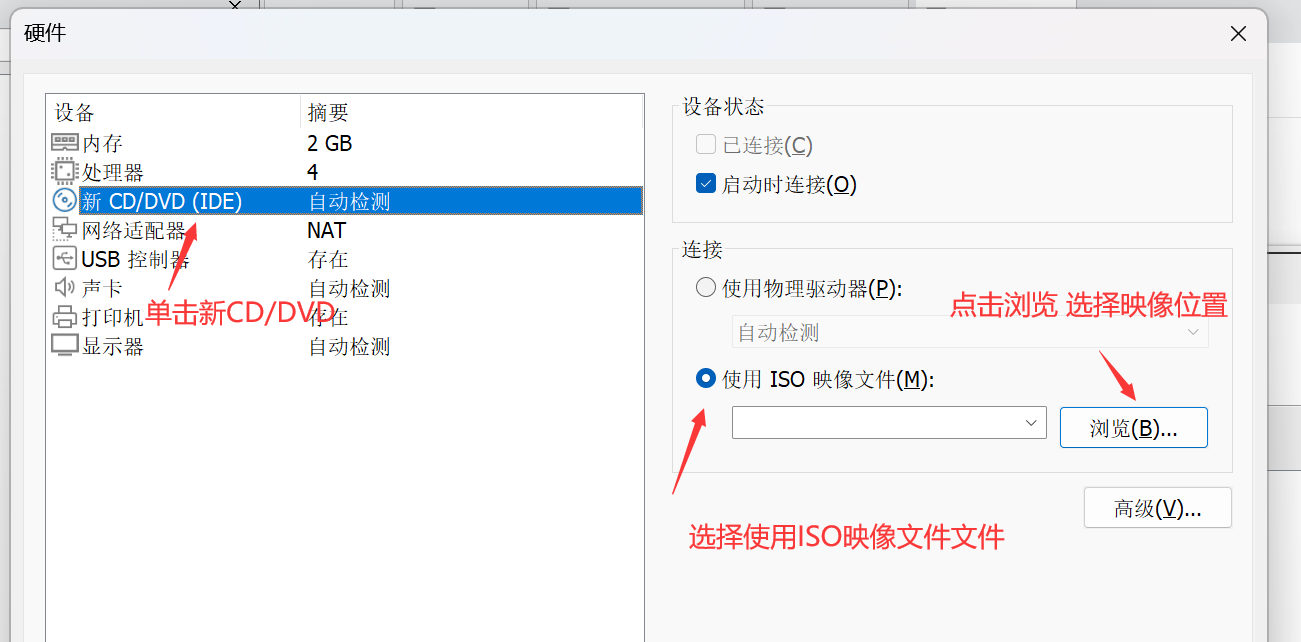
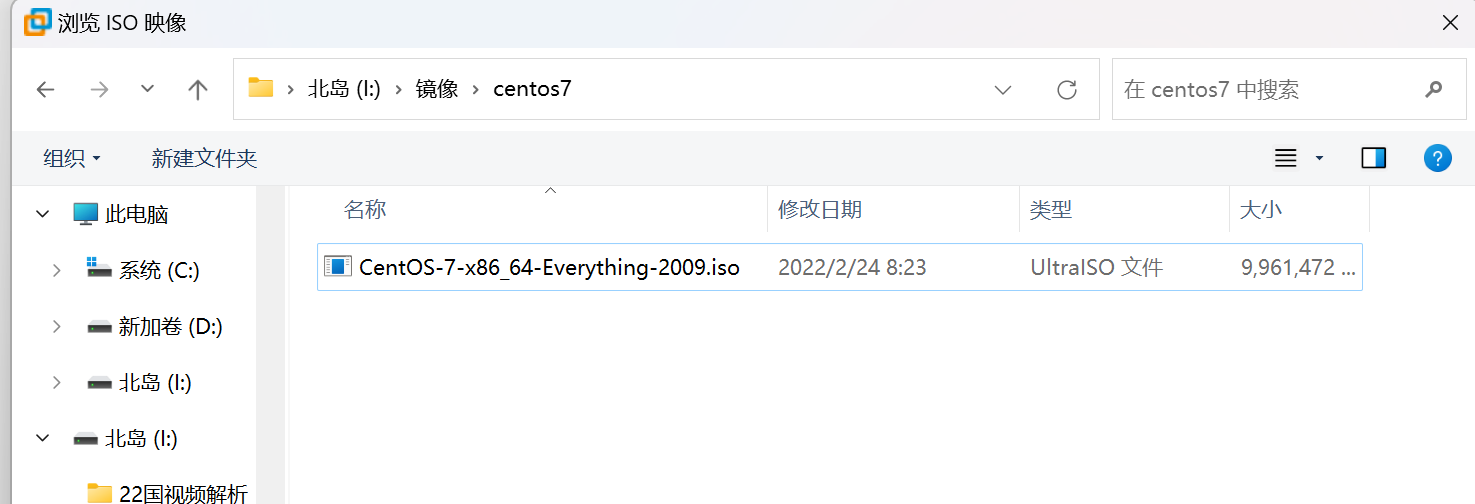
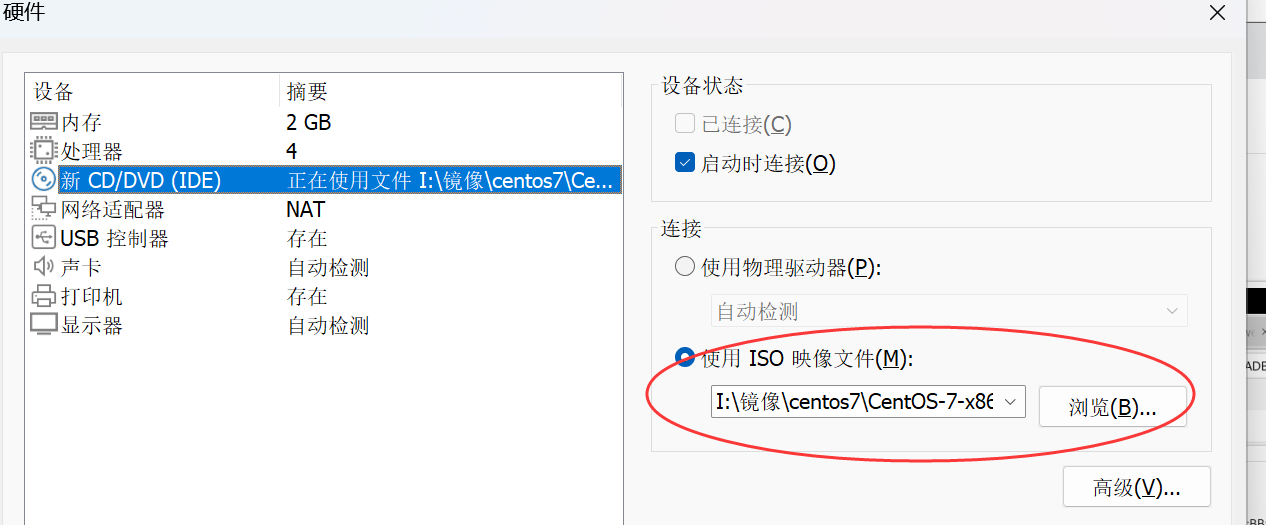
-
VM虚拟机软件为用户提供了3种可选的网络连接方式 分别为
桥接模式、Nat模式、仅主机模式这里选-
桥接模式:可以通过物理机的网卡访问外网
-
Nat模式: 让虚拟机的网络服务发挥路由器的作用 让
虚拟机可以访问外网 对应的物理网卡为VMnet8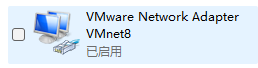
-
仅主机模式:不能访问外网的模式 只能和 物理机或同一局域网主机通信 对应网卡为
VMnet1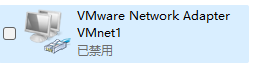
-
-
这里我们选择
Nat模式这样就可以访问外网了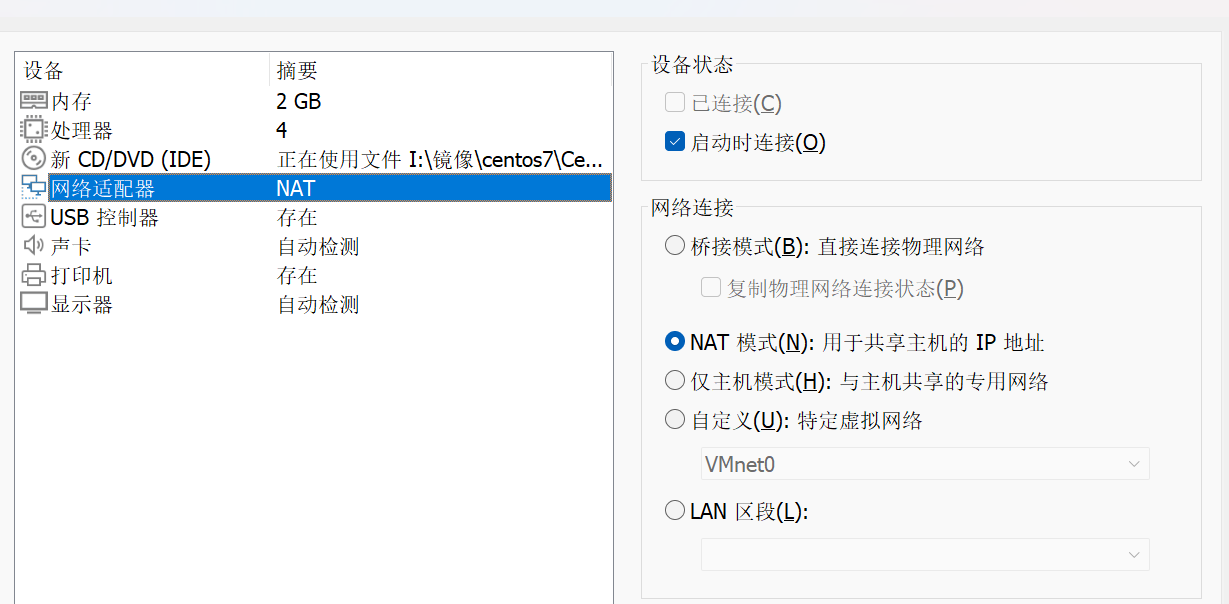
-
按照上面的步骤完成之后 选择 关闭
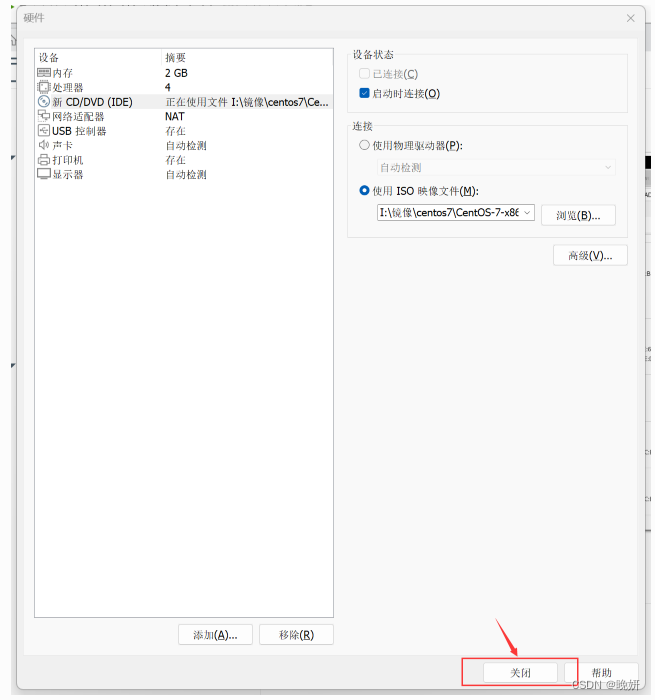
-
单击
完成按钮虚拟机的安装和配置顺利完成。当看到下图 就说明虚拟机已经配置成功了
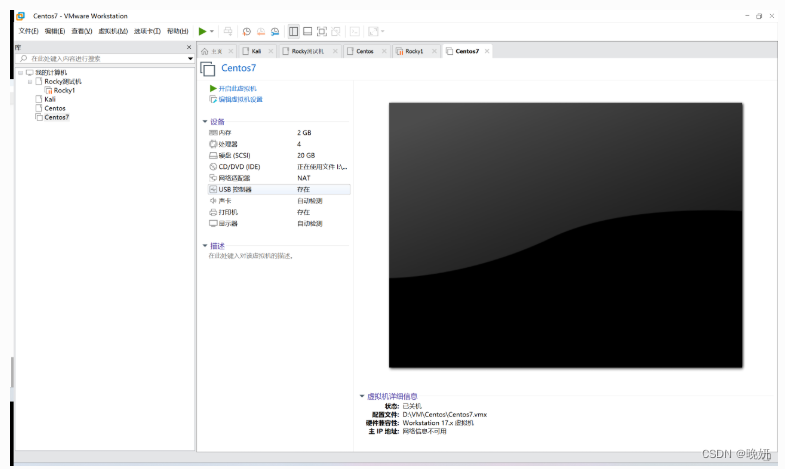
安装Centos7
-
在虚拟机管理界面单击
开启此虚拟机按钮
-
数秒之后会看到下面的界面,在界面中会出现
Test this media & install Centos7和Troubleshooting
Test this media & install Centos7: 检验系统完整性 再 安装Troubleshooting: 启动救援模式
- 这里我们选择
Test this media
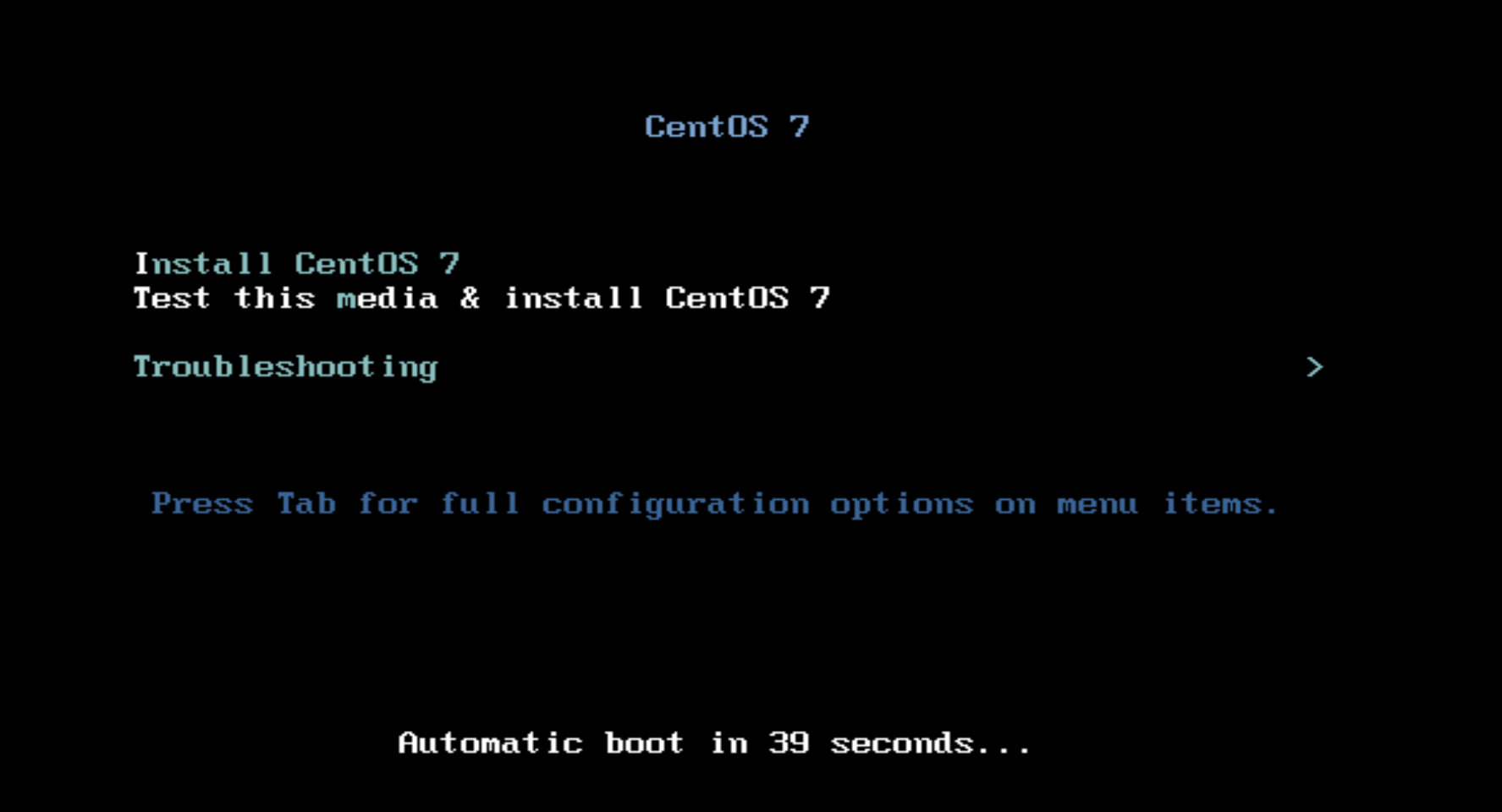
-
按回车后开始加载安装镜像,所需时间大概再30s~60s,请耐心等待。
-
选择系统的安装语言为
简体中文按下继续按钮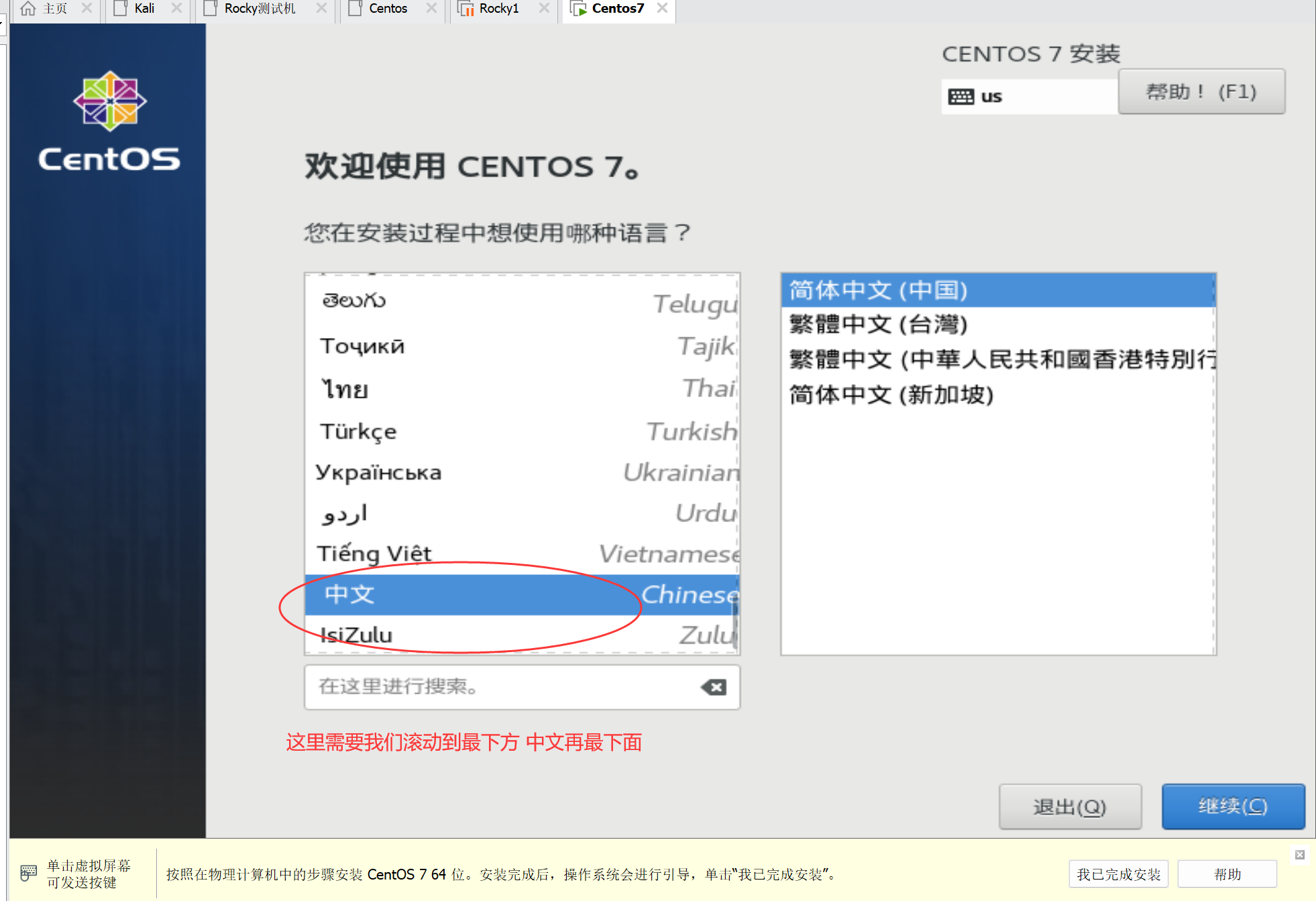
-
点击安装位置 然后让他自动分配 选择左上角的完成
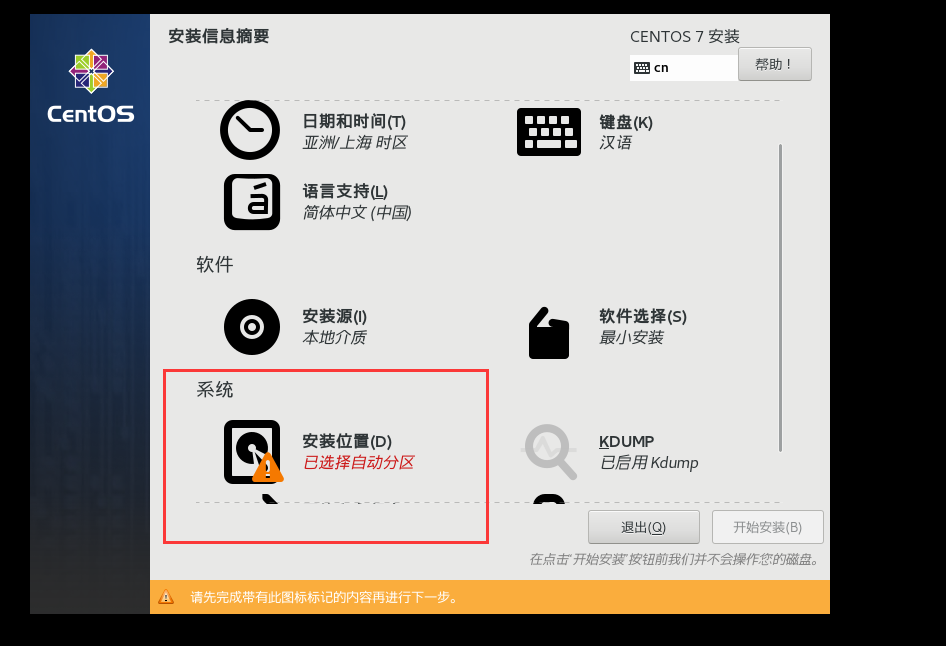
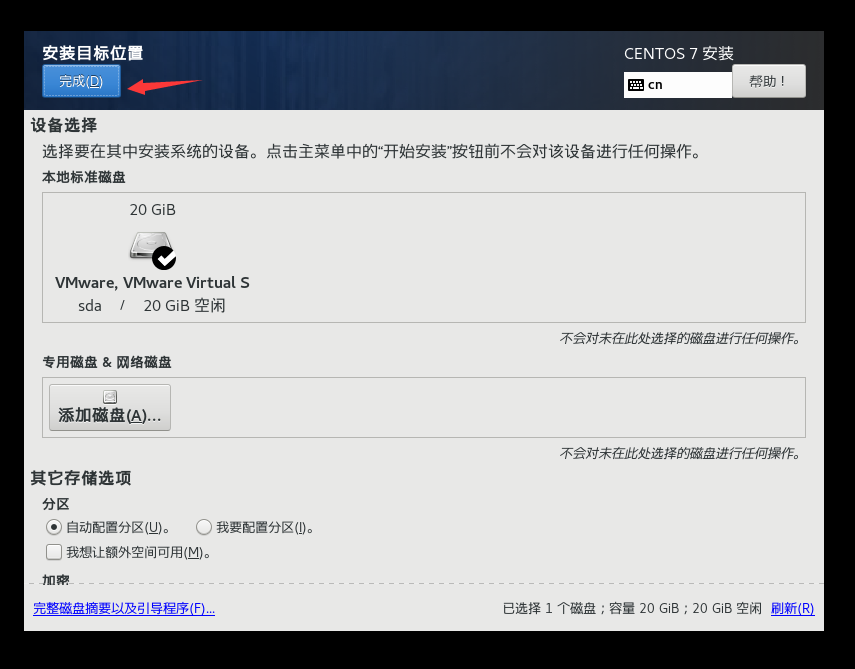
-
软件选择选择 带
GUI的服务器(如果不选择 那么这台主机将没有图形界面) 选择好之后点击完成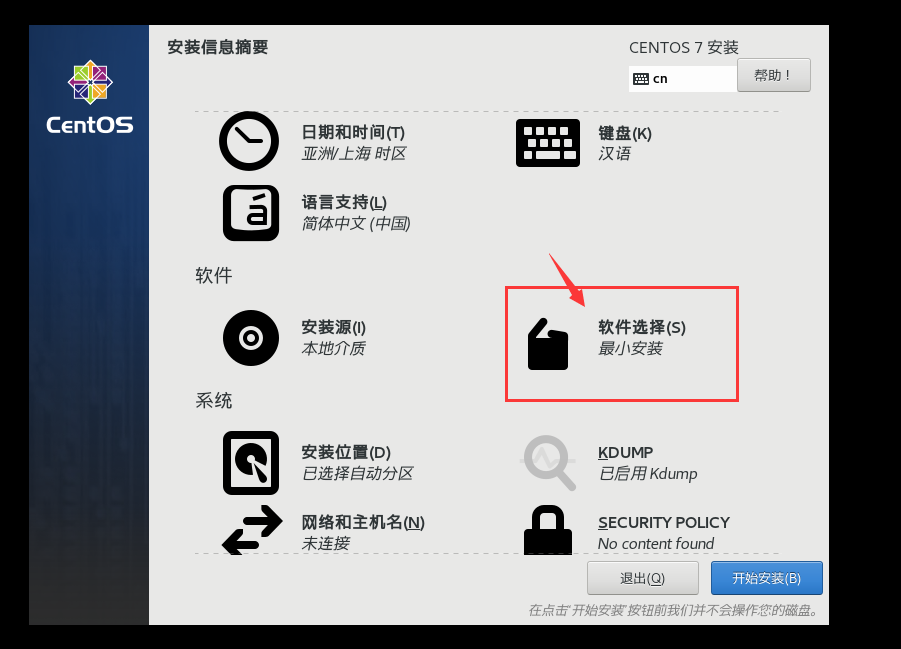

-
单击
开始安装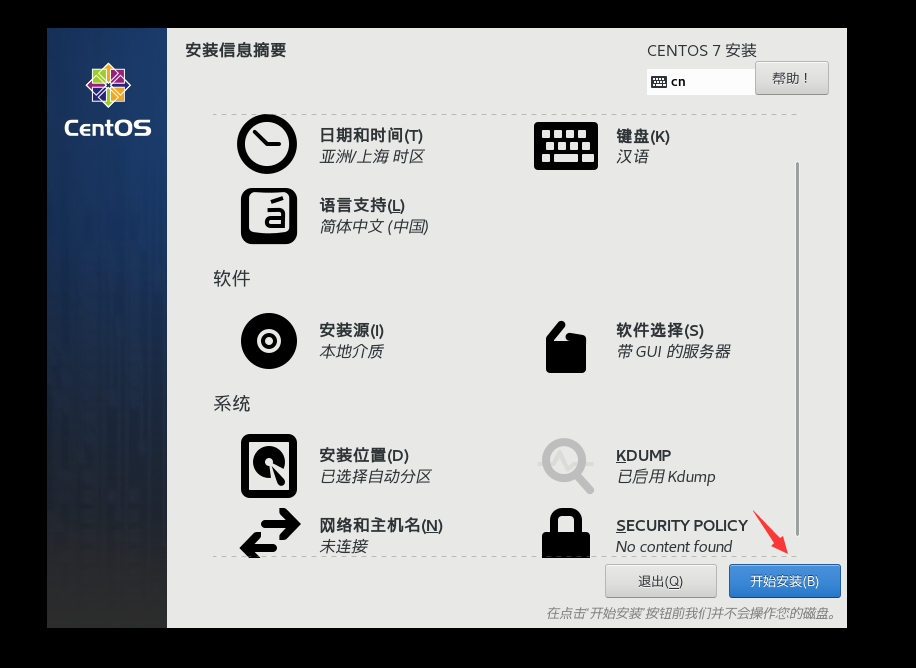
-
设置root管理员的密码。若坚持使用弱口令密码 则需要``单击两次左上角的完成`才可以确认 (其实实验环境 你密码设置 123都可以 这个无所谓)


-
等待 这个蓝条加载到最后
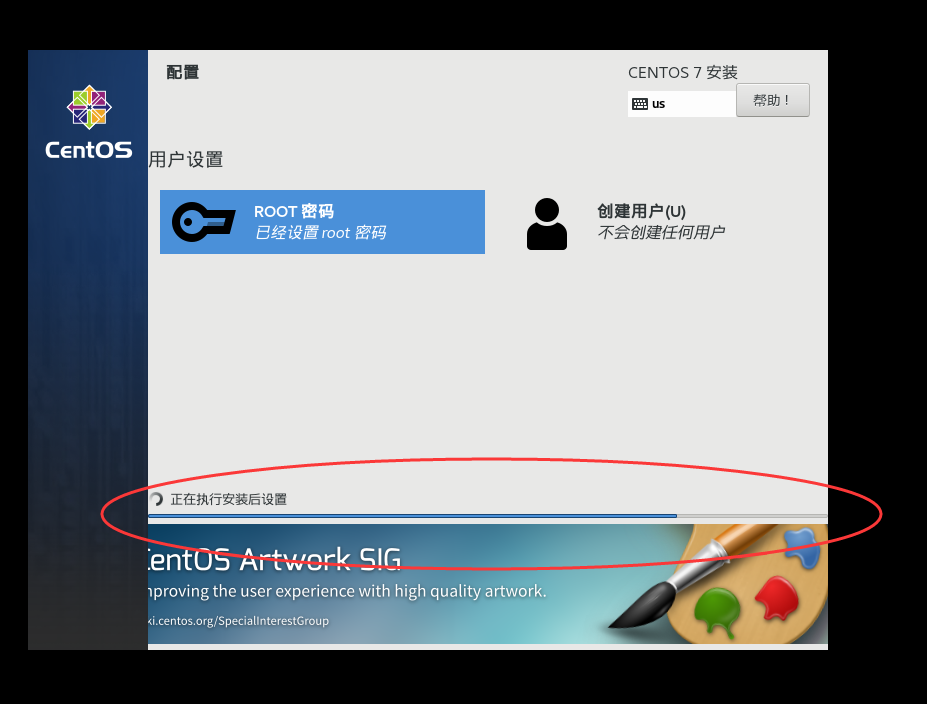
-
安装一般需要 10~30分钟,如果你的电脑够🐂 那么 十分钟就可以 所以
耐心等待期间可以看看我其它的文章 支持一下我~ 点我 进入我的主页! -
安装完成之后 选择 重启
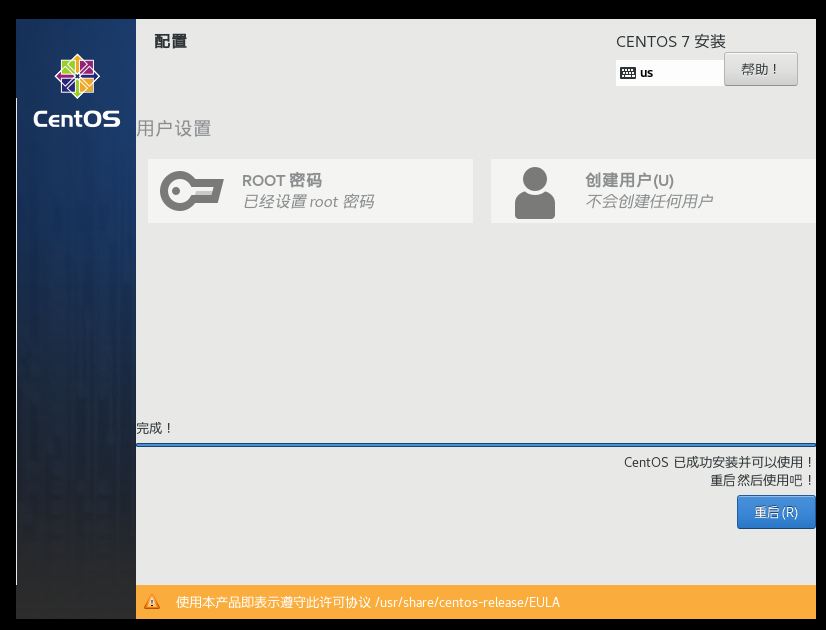
-
重启之后可以看到系统的初始化界面 单击
LICENSE INFORMATION选项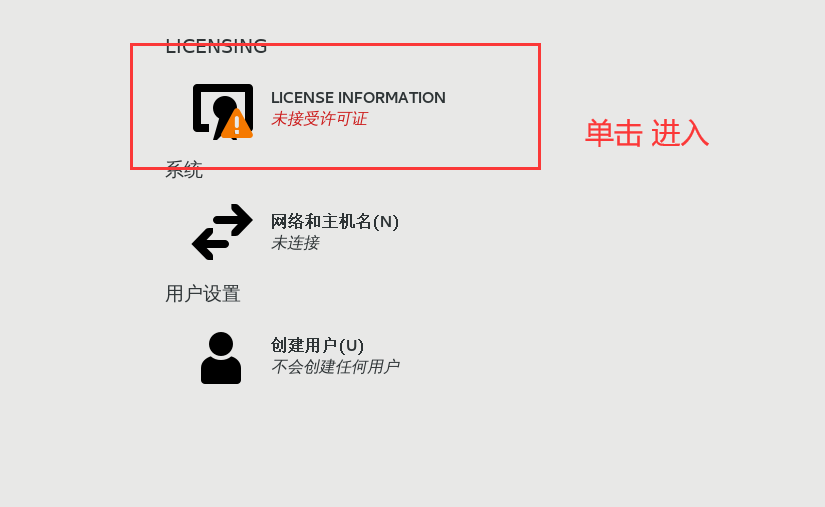
-
选中
我同意许可协议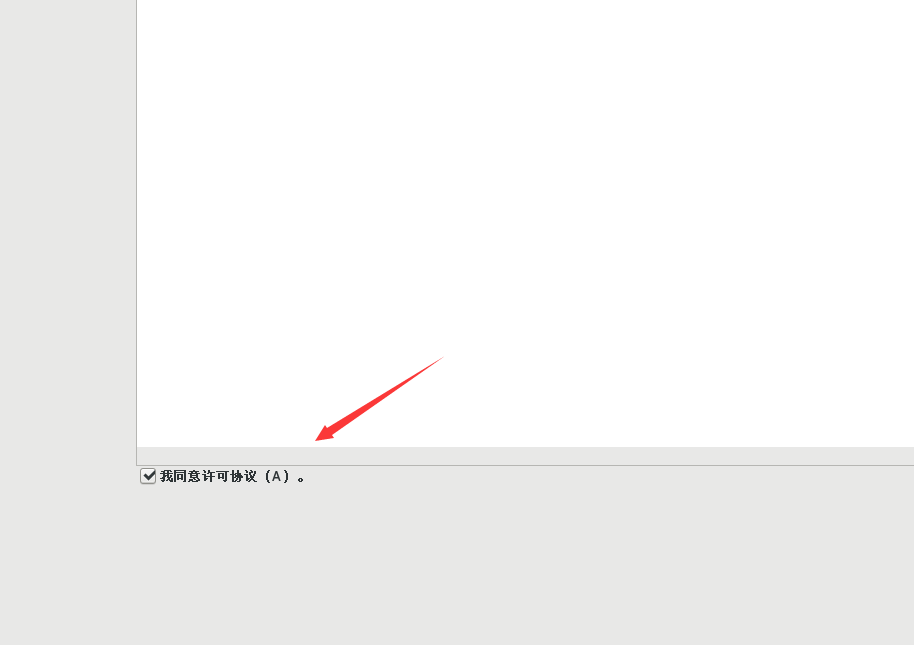
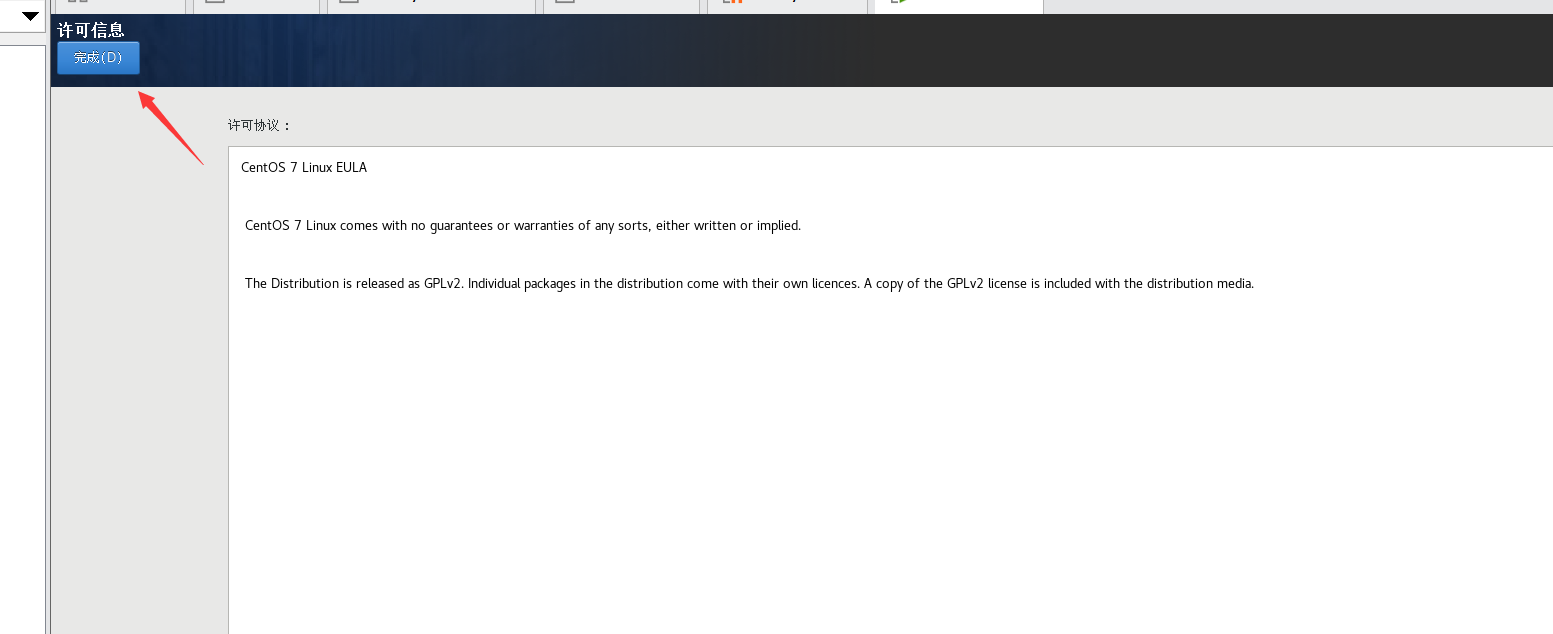
-
点击
完成配置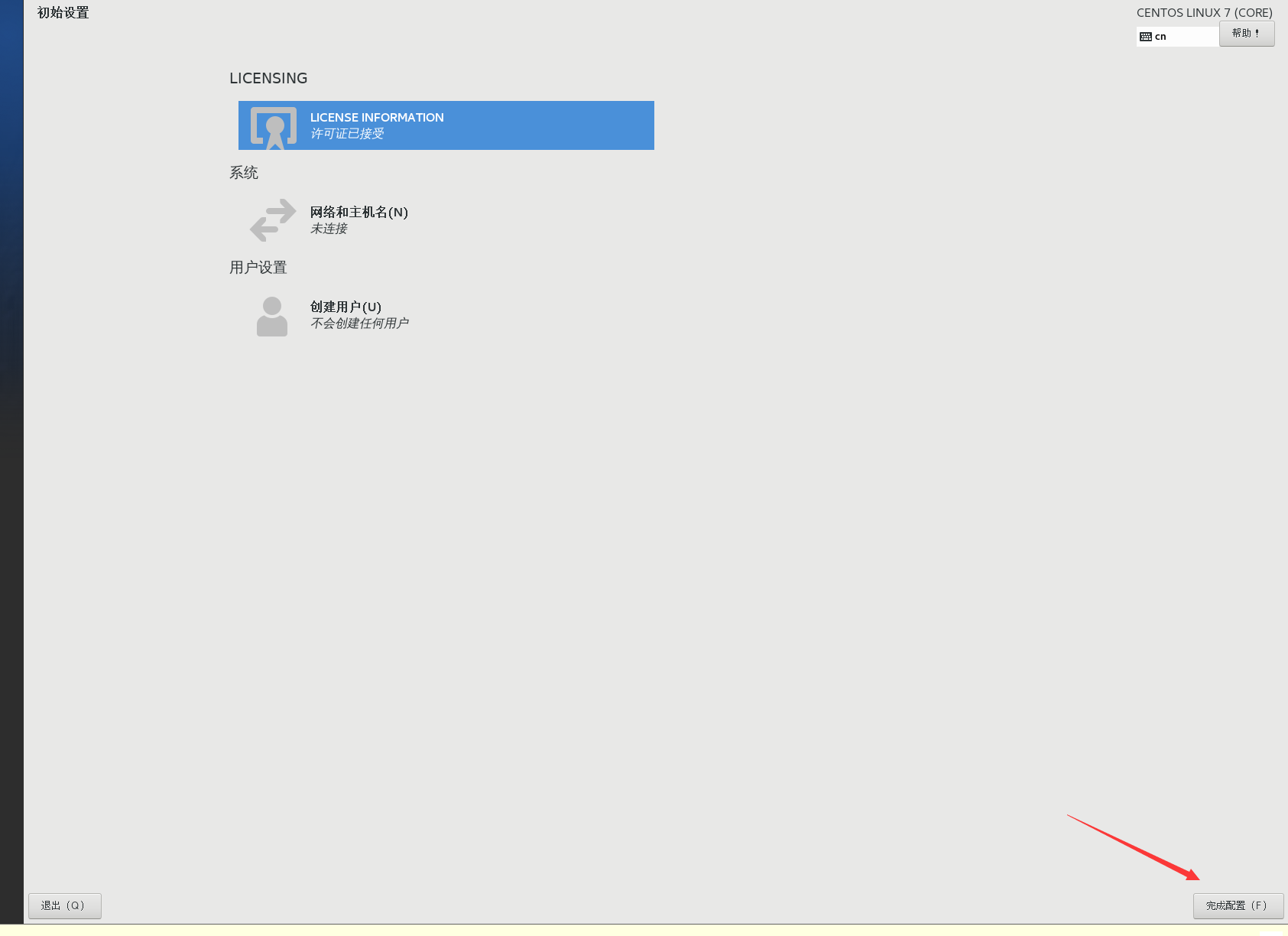
-
进入图形化界面配置
点击完成配置后 我们就进入到了 Centos7的图形化界面了
-
在欢迎界面
选择默认的系统语言为--汉语后面不重要的配置我就不描述了 直接放图片


- 时区要在输入框手动输入城市 这里我们选择
Shanghai
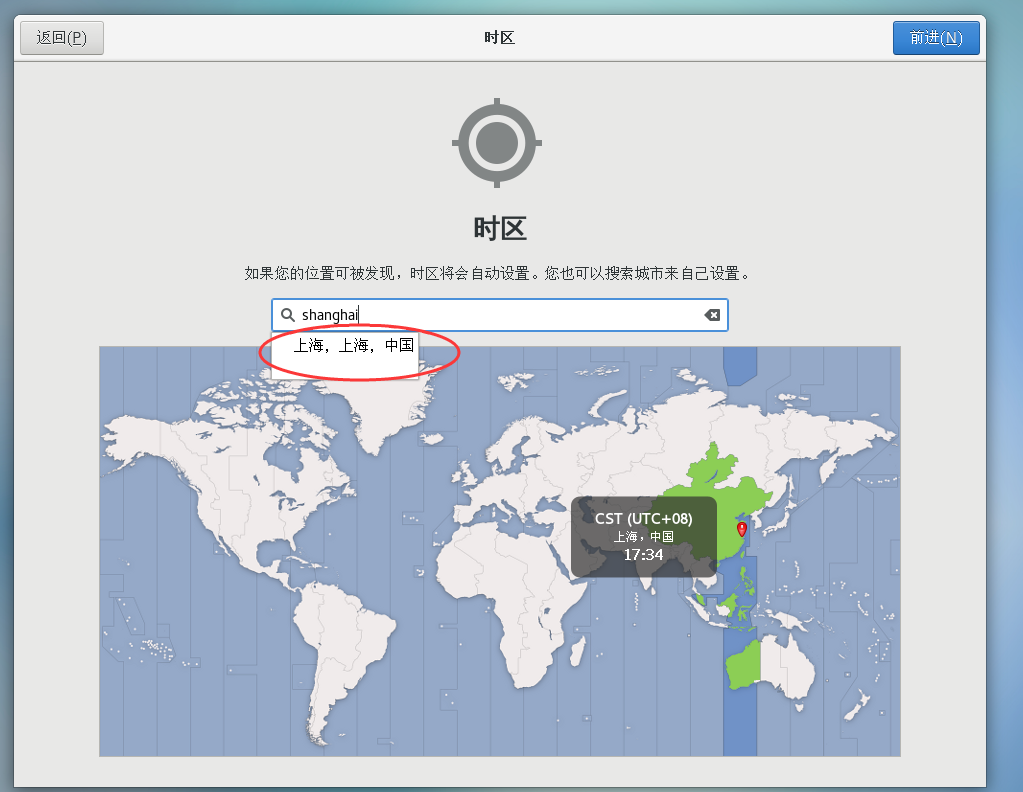
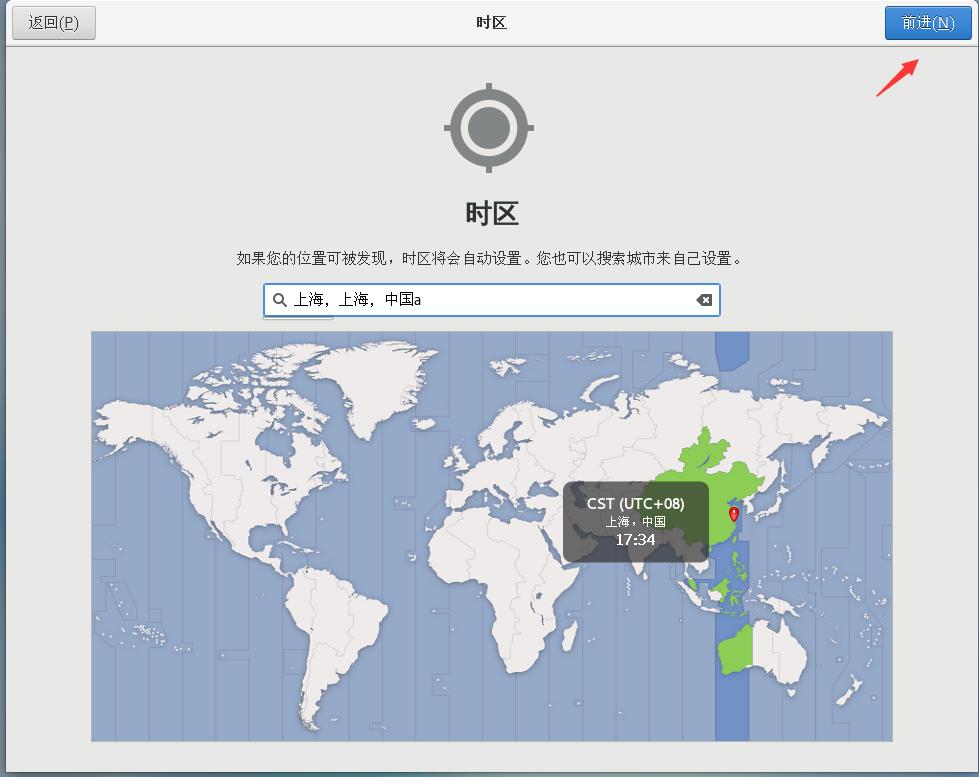
-
为Centos7创建一个本地用户 (本地用户取自己喜欢的就行了)

-
这里的本地用户密码必须是
字母和数字所以设置123不行了 我这里设置Key-1122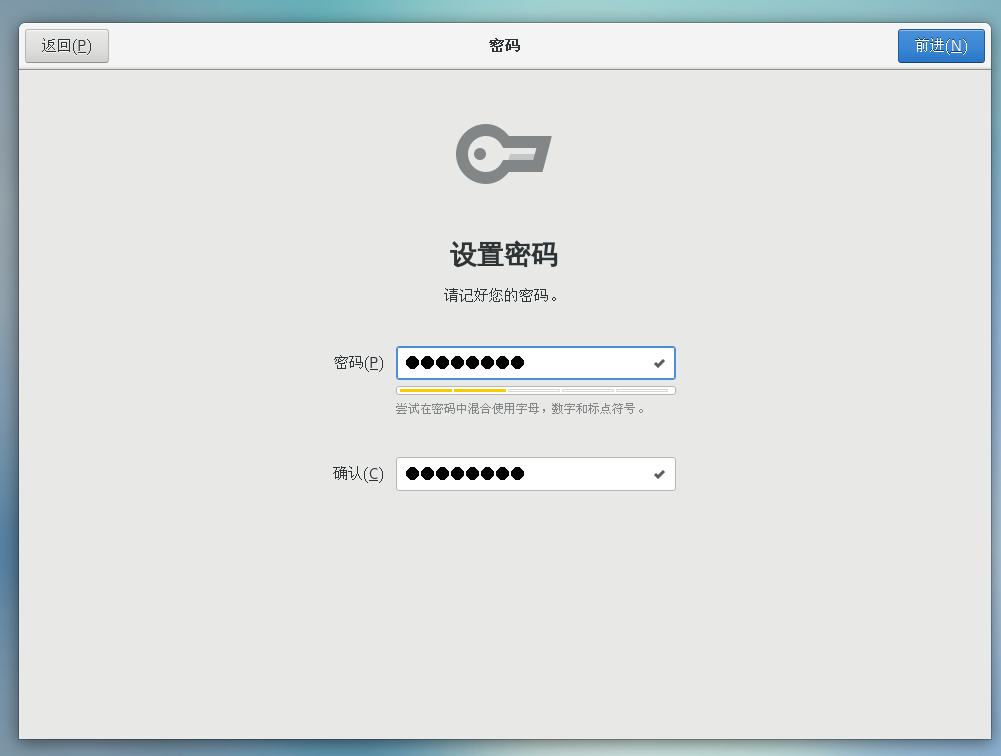
-
到了下图的界面后 就完成了全部的安装和部署工作 现在你就可以开始使用Linux了!! 感受 Linux的乐趣吧!
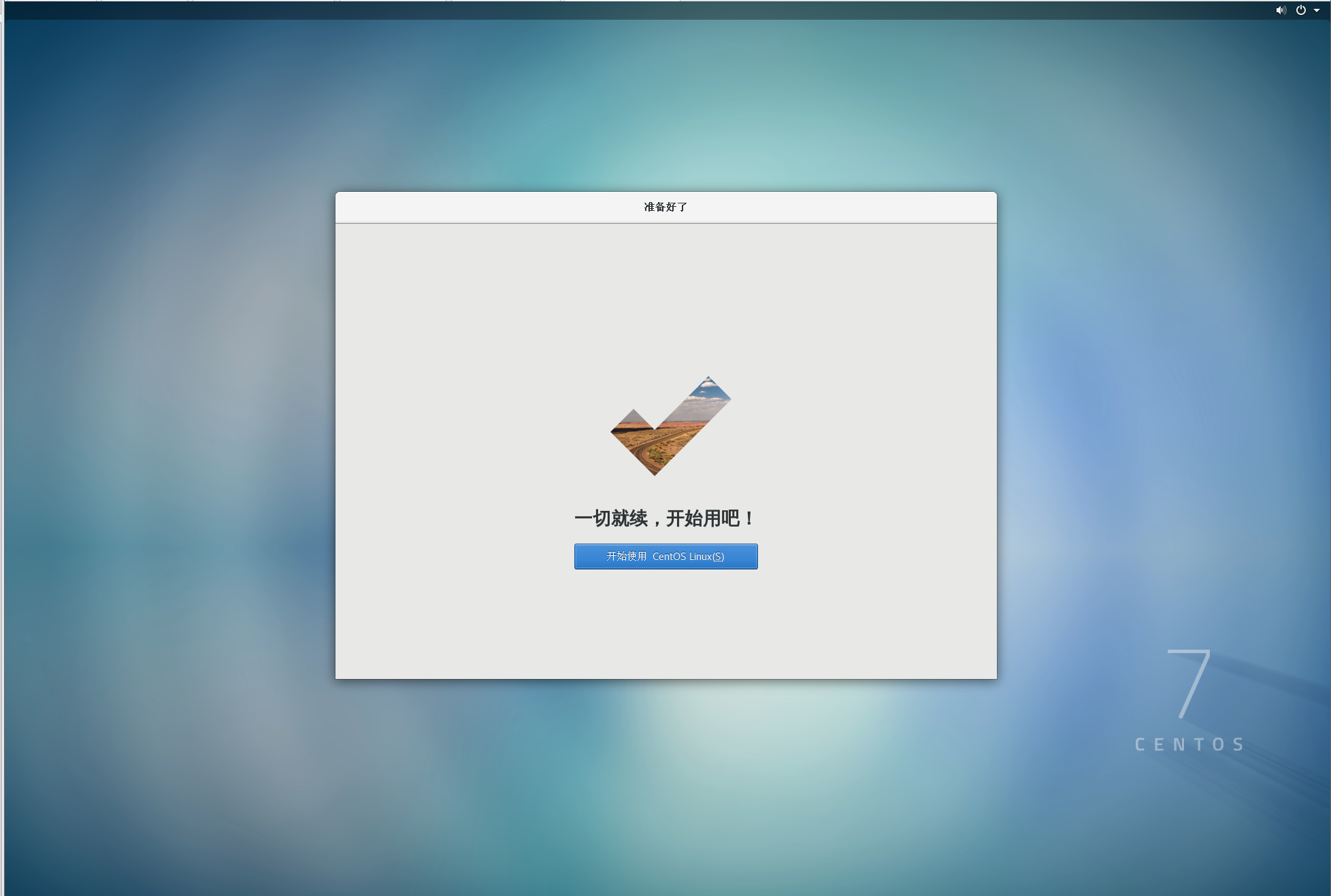
三、访问外网 配置IP地址
下面我会教你如何在图形化配置IP地址网卡 和 如何 访问浏览器
-
在主界面的右上角 有个开关按钮 我们右击它
选择有线设置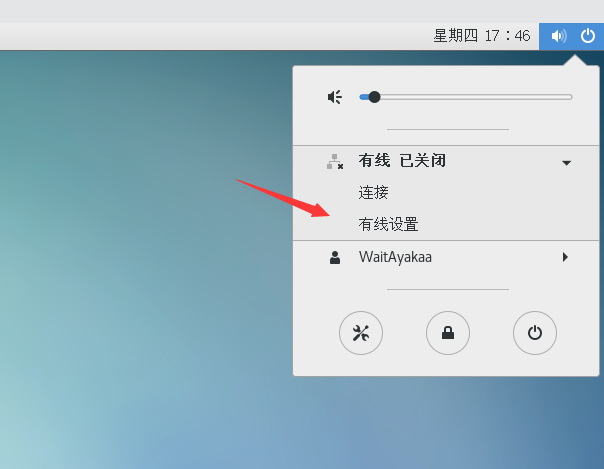
-
将有线打开
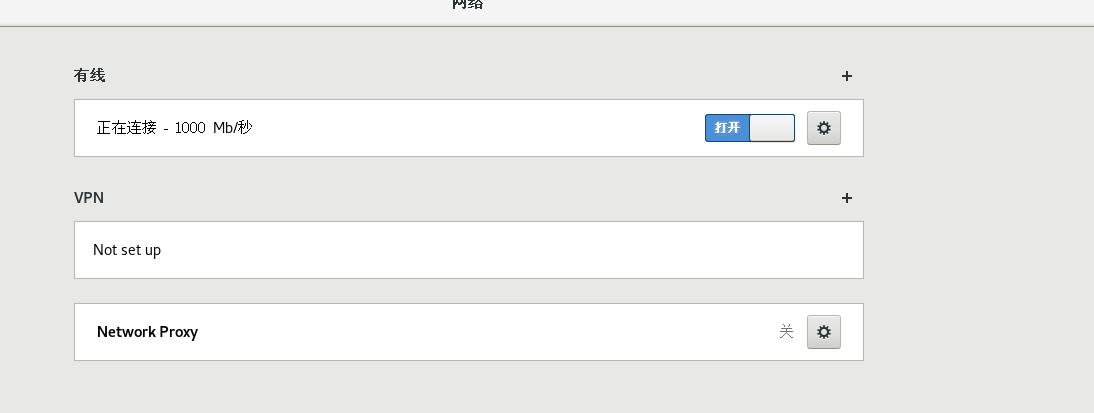
-
打开浏览器 看看是否能访问
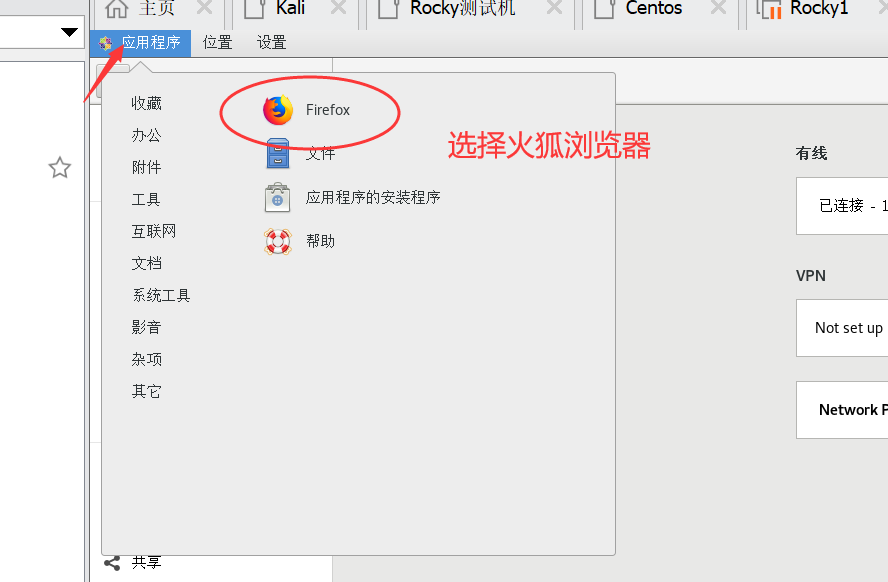
-
网址输入
baidu.com后回车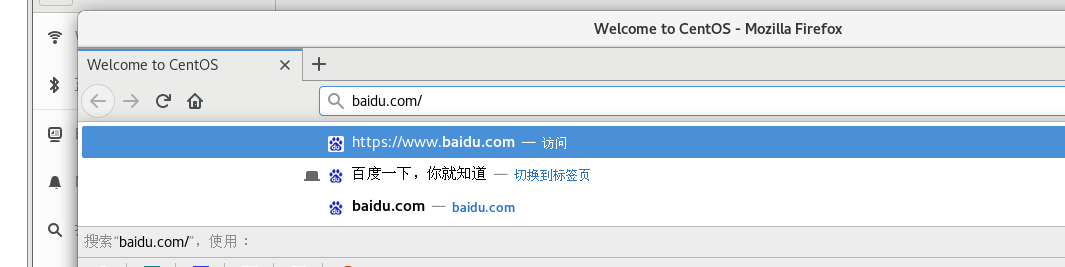
-
如果能出现下面的页面说明可以访问外网了

-
如果不可以出现的话 请跟着我下面的文章来解决
结语
这是 Linux入门的第一篇 安装Centos
关于如何访问外网 请参考我下面的文章
Linux配置IP网卡
如果你想在主机上访问外网 那么你可以参考我后面的文章来
Linux如何配置IP网卡
Linux配置本地yum源
Linux如何配置本地Yum源
